2024-08-15 HaiPress

KOMPAS.com - Kesal dengan kinerja komputer yang pelan? Perasaan tersebut kadang memang menghinggapi pengguna lantaran jalannya komputer tidak selalu optimal.
Terlalu banyak program atau pengaturan yang keliru bisa membebani komputer dalam melakukan berbagai hal,entah lemot saat booting atau loading aplikasi.
Baca juga: 5 Cara Cek RAM Laptop Windows 11 dengan Mudah dan Praktis
Solusinya tak melulu instalasi ulang sistem operasi atau membeli perangkat baru. Berikut ini tips dari Microsoft yang bisa dicoba untuk mempercepat kinerja komputer berbasis Windows 10 dan 11,sebagaimana dihimpun KompasTekno dari situs Microsoft,Kamis (15/8/2024).
Salah satu cara termudah mengoptimalkan kinerja sistem adalah dengan mengunduh update Windows yang kadang turut menyertakan perbaikan bug dan peningkatan performa.
Caranya,klik tombol Start > Settings > Windows Update > Check for Updates untuk Windows 11 atau > Settings > Update & Security >Windows Update > Check for Updates untuk Windows 10.
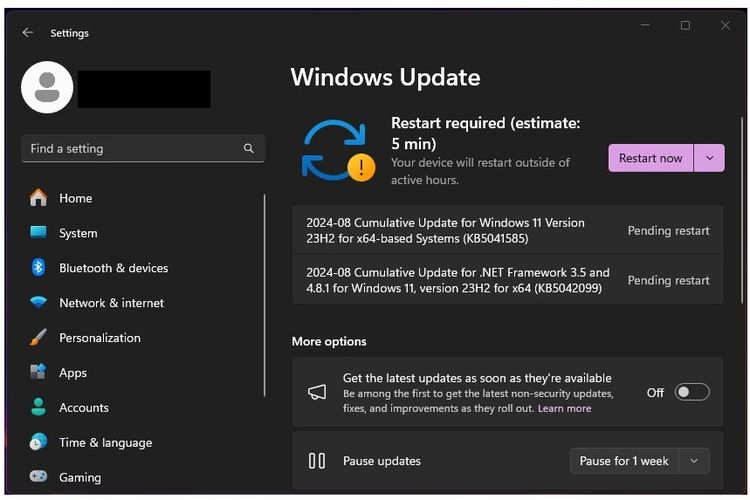
KOMPAS.com/ OIK YUSUF Tampilan menu Windows Update di Settings sistem operasi Windows 11
Jika ada update,klik opsi "Install now",kemudian restart komputer Anda.
Terlalu banyak program yang berjalan bersamaan bisa memperlambat kinerja komputer. Membuka banyak tab sekaligus di peramban juga dapat menimbulkan efek serupa.
Cobalah untuk menutup aplikasi-aplikasi aktif yang sedang tidak digunakan. Seharusnya hal ini dapat membuat komputer jadi lebih gesit dan responsif.
Baca juga: Cara Ganti Nama Akun Google Mudah via HP dan PC
Jika tidak,restart komputer,kemudian bukalah program-program yang memang diperlukan saja.
ReadyBoost adalah fitur disk caching yang berguna untuk menyimpan isi data sementara dari RAM di flash disk atau medium lain berbasis flash memory sehingga lebih cepat diakses ketimbang hard disk.
Fitur peningkat kinerja ini mudah untuk digunakan karena pengguna tidak perlu membuka komputer dan mengoprek hardware,cukup siapkan saja flash disk atau kartu memori berkapasitas minimal 500 MB dan memiliki kecepatan transfer data kencang.

Wikipedia Ilustrasi fitur ReadyBoost di Windows
Untuk mengaktifkannya,buka File Explorer,lalu klik kanan flash disk/ kartu memori yang bersangkutan dan klik "Properties". Selanjutnya pilih tab "ReadyBoost" dan klik opsi "Use this device".
Windows akan menganalisa apakah perangkat bisa digunakan untuk ReadyBoost,kemudian mengalokasikan sebagian ruang memori untuk dipakai. Klik "OK" untuk menandai ruang tersebut agar bisa dipakai oleh ReadyBoost.
Baca juga: Cara Membuat Twibbon 17 Agustus 2024 buat Peringati HUT Ke-79 RI
Perlu dicatat bahwa ReadyBoost tidak bisa digunakan apabila OS Windows terpasang di media penyimpanan berjenis solid state drive (SSD).
Sebab,kinerja SSD sudah sangat cepat dibanding hard disk untuk digunakan sebagai caching sehingga ReadyBoost tidak akan meningkatkan kinerjanya.